Diese vier CarPlay-Tricks helfen Ihnen, Ihr Erlebnis noch individueller zu gestalten und zu verbessern.
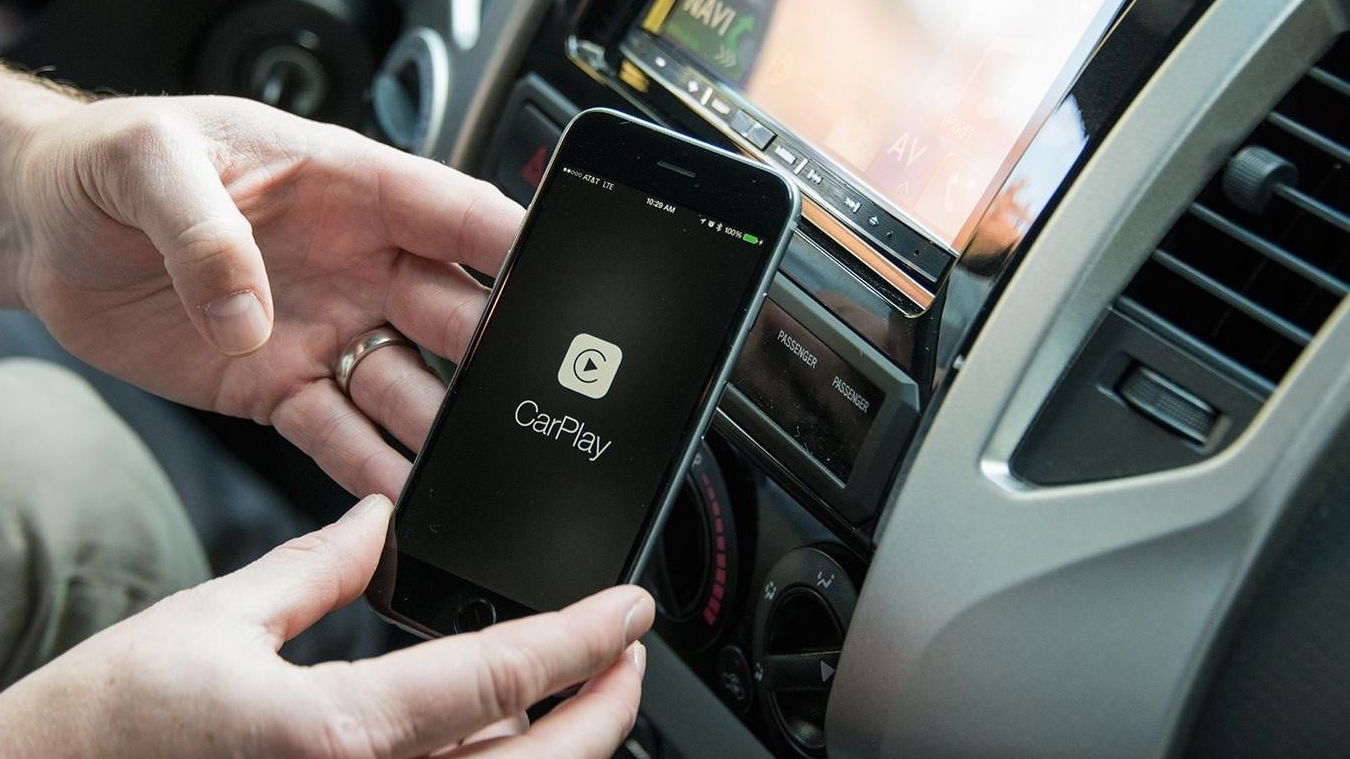
CarPlay ist viel mehr als eine Schnittstelle, über die man das iPhone mit dem Auto verbinden kannApple arbeitet immer härter daran, dass wir das auch so sehen. Das Unternehmenhat Pläne, CarPlay durch Klimaanlagensteuerung und Sitzverstellungen zu verbessernund vieles mehr, wodurch es fast zu einem Betriebssystem für Ihr Auto wird. Doch obwohl CarPlay international bekannt ist und Millionen von Nutzern auf der ganzen Welt hat, gibt es immer noch viele Dinge, die Sie wahrscheinlich nicht über diese Funktion wussten.Heute stellen wir Ihnen die 4 coolsten Tricks für Apple CarPlay vor.
Wenn Ihr Auto nicht über Apple CarPlay verfügt, machen Sie sich keine Sorgen, hier hinterlassen wir Ihnen eine Menge davonTricks, um Ihr iPhone in einem Auto ohne CarPlay zu verwendenVerwenden von iOS-Verknüpfungen, und es ist wunderbar. Wenn ja, hierWir überlassen Ihnen diese vier Tricks, um CarPlay optimal zu nutzenIhres Autos.
Tricks, um Apple CarPlay in Ihrem Auto zu nutzen
- Stoppen Sie Benachrichtigungen in CarPlay
- Aktivieren Sie den Behind-the-Wheel-Modus in CarPlay
- Passen Sie Ihre Apps in CarPlay an
- Ändern Sie Ihr CarPlay-Hintergrundbild
CarPlay ist ein sehr nützliches System, um unser iPhone mit unserem Auto zu verbinden. Dank dieser Funktion können wirErhalten Sie weiterhin Benachrichtigungen, Anrufe, GPS-Unterstützung und Musikund vieles mehr bequem vom Bildschirm unseres Fahrzeugs aus. Heute stellen wir Ihnen vier Tricks vor, damit Sie lernen, wie Sie CarPlay optimal nutzen. Sie reichen von der Installation oder dem Löschen von Apps bis hin zur Personalisierung Ihres Erlebnisses in diesem System.
1. Stoppen Sie Benachrichtigungen in CarPlay
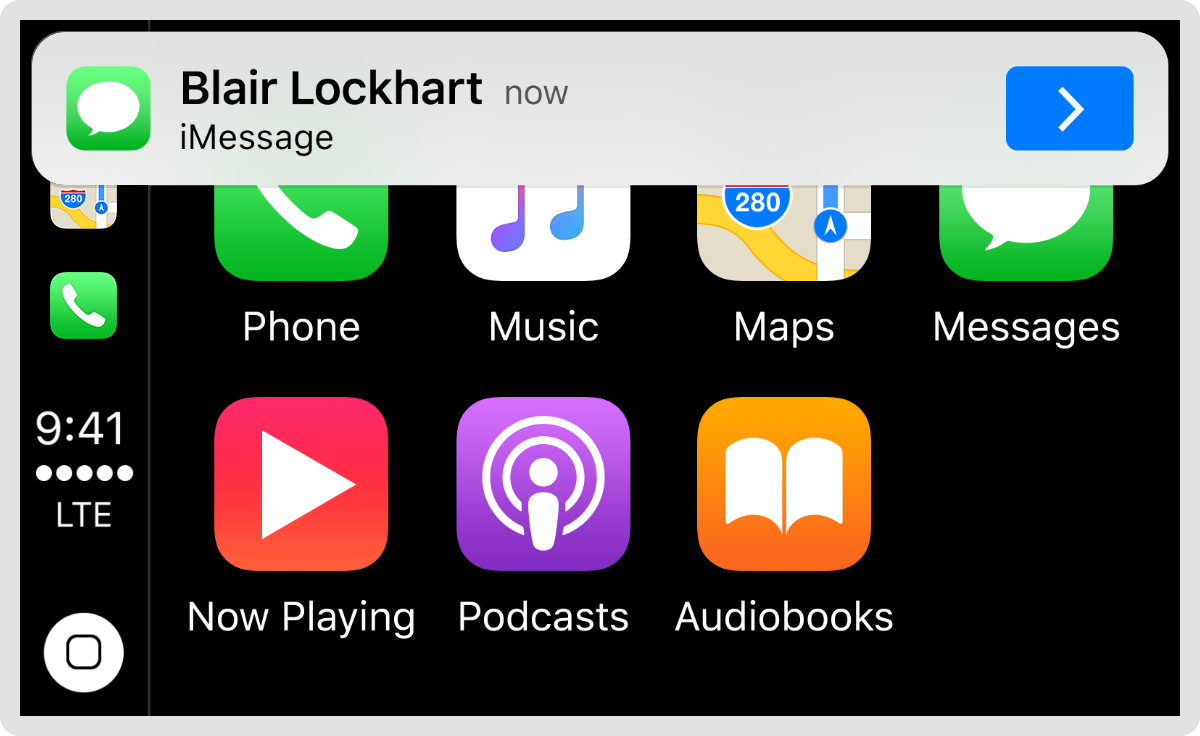
Deaktivieren Sie lästige Benachrichtigungen bei Apple CarPlay
Mit Benachrichtigungen auf dem Laufenden zu bleiben, ist in unserem täglichen Leben fast zu einem Muss geworden, und das umso mehr, wenn wir ständig Updates über unseren Arbeitsbereich erhalten. Trotzdem,Autofahren und ständig neue Nachrichten eintreffen zu sehen, kann nervig seinund in vielen Fällen sogar ziemlich gefährlich. Aus diesem Grund verfügen CarPlay und iOS über eine Funktion zur Vermeidung von Ablenkungen.
Mit CarPlay können Sie Benachrichtigungen von bestimmten Anwendungen blockieren. Benachrichtigungen werden weiterhin auf Ihrem iPhone angezeigt.Sie werden jedoch nicht auf Ihrem Apple CarPlay angezeigt, während Sie hinter dem Lenkrad sitzen, damit Sie keinen Moment der Enttäuschung erleben. Gehen Sie wie folgt vor, um Benachrichtigungen auf Ihrem Apple CarPlay zu stoppen:
- Ve a la AppEinstellungenauf Ihrem iPhone.
- Gehen Sie zum AbschnittBenachrichtigungen.
- Suchen Sie in der Liste der Apps nach WhatsApp, Nachrichten oder einer anderen App, die Sie über CarPlay stummschalten möchten.
- Jetzt,schalten Sie den Schalter ausneben der Option „In CarPlay anzeigen“.
Sobald Sie den Schalter ausgeschaltet haben,CarPlay-Benachrichtigungen werden weiterhin kein Problem darstellen. Zumindest von diesen speziellen Apps.
2. Aktivieren Sie den Behind-the-Wheel-Modus in CarPlay
Wenn Sie im Gegensatz zum vorherigen Schritt etwas drastischeres wünschen, können Sie mit Apple CarPlay und iOS 15 die Belästigungen deaktivieren, die Sie während Ihrer Autofahrt erleben könnten. Dies können Nachrichten, Anrufe usw. seinDas Beste ist, dass Sie anpassen können, ob Sie Ihren Kontakten zeigen möchten, dass Sie am Steuer sitzen, wenn sie versuchen, Sie zu kontaktieren, oder aktivieren Sie bestimmte Anwendungen, damit Sie immer benachrichtigt werden, auch wenn Sie mit dem Auto unterwegs sind.
Darüber hinausSie können bestimmte Kontakte auswählen, die Sie anrufen dürfenauch wenn Sie gerade fahren, oder senden Sie sogar eine automatische Nachricht an diejenigen, die versuchen, Sie zu kontaktieren.
Um den Modus zu aktivierenHinter dem LenkradGehen Sie auf Ihrem iPhone und CarPlay wie folgt vor:
- Rufen Sie die App aufEinstellungenIhres iPhones.
- Gehen Sie zum AbschnittBitte nicht stören.
- Tippen Sie hier auf das Schild'Mehr' (+)in der oberen rechten Ecke des Bildschirms.
- Wählen 'Am Steuer' aus der Liste.
- Wählen Sie aus, wer Ihnen Benachrichtigungen senden darf, während dieser Fokusmodus aktiviert ist. Sie können auch „kein Mensch', wenn Sie alle Anrufe und Nachrichten blockieren möchten.
- Jetzt,Sie können wählen, wie Sie den Fahrmodus aktivieren möchten. Ihr iPhone kann automatisch erkennen, wann Sie fahren, um diesen Modus zu aktivieren, oder Sie können dies manuell tun, wenn Sie möchten.
Sie haben nun Ihren Fahrmodus konfiguriertund Sie können sicher durch die Straßen Ihrer Stadt fahren. Bedenken Sie, dass es auf der Straße bereits genügend Ablenkungen gibt, ohne dass weitere zur Liste hinzugefügt werden müssen. Es handelt sich also um eine wirklich nützliche Option.
3. Personalisieren Sie Ihre CarPlay-Apps
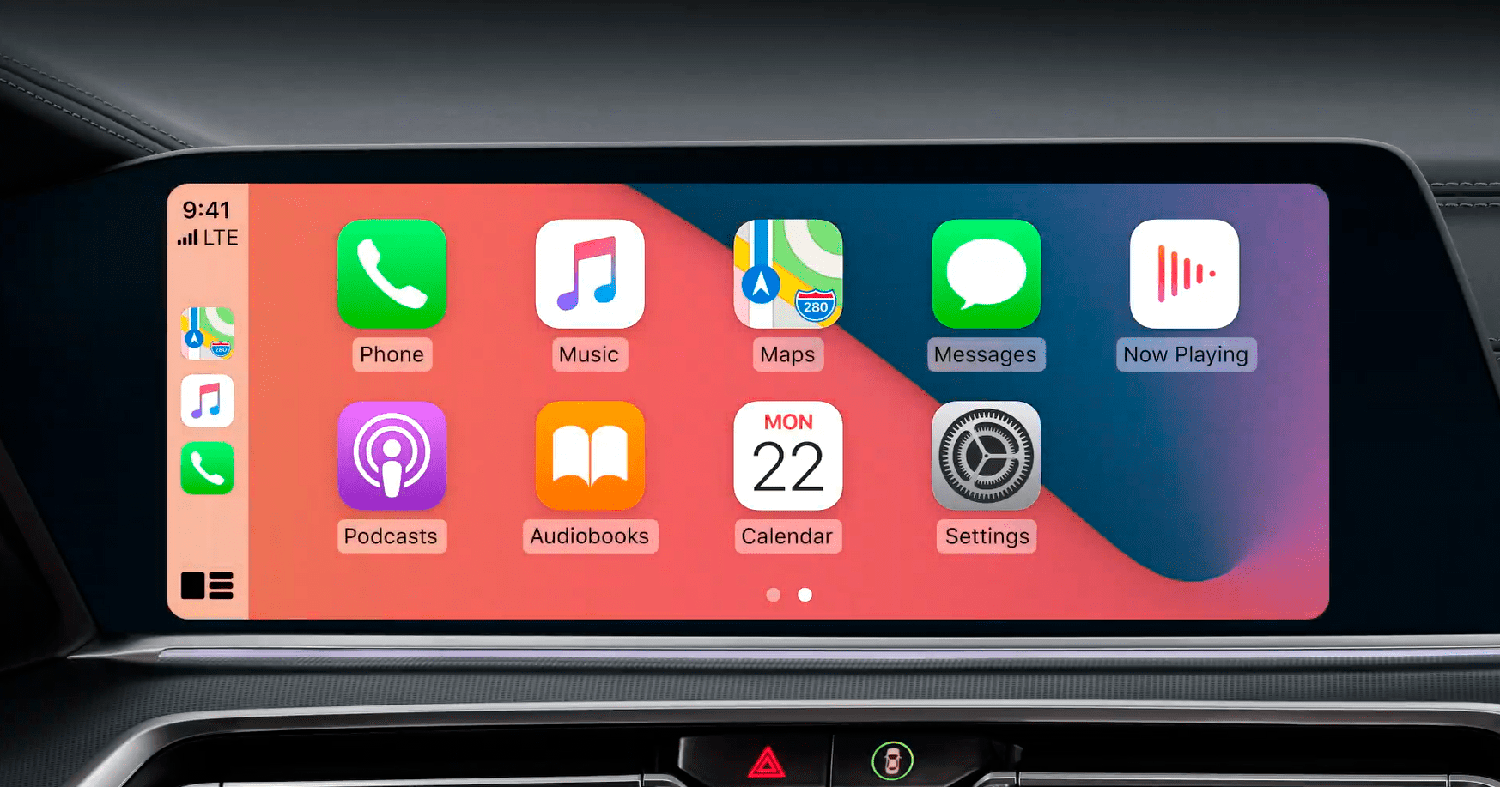
Fügen Sie Apps zu Ihrem Apple CarPlay hinzu oder entfernen Sie sie
CarPlay bietet eine Menge nützlicher Apps, die Sie mit Ihrem iPhone installieren können. Trotzdem,Es ist standardmäßig so konfiguriert, dass Ihnen Kalender, Karte, WhatsApp und andere recht einfache Apps angezeigt werden. Wenn Sie lernen möchten, wie Sie Ihrem Apple CarPlay neue Apps hinzufügen oder daraus entfernen, ist die Lösung ganz einfach.
Wenn Sie Apps zu CarPlay hinzufügen und daraus entfernen möchten,Sie müssen nur diese Schritte befolgen:
- Öffnen Sie die AppEinstellungen.
- Suchen Sie nach der OptionCarPlayim Abschnitt „Allgemein“.
- Tippen Sie auf die Schaltfläche „Anpassen“, die auf diesem Bildschirm angezeigt wird.
- HierSie können die Positionierung der Apps ändern, und Sie können auch die gewünschten zur Liste hinzufügen oder daraus löschen.
4. Ändern Sie Ihr CarPlay-Hintergrundbild
Obwohl dieser Trick recht einfach ist, gibt es viele Leute, die ihn immer noch nicht wissenSie können das Hintergrundbild ändernHier wird standardmäßig Apple CarPlay angezeigt. Wenn Sie lernen möchten, wie es geht, ist die Antwort sehr einfach.
- Gehen Sie zu Ihrem Auto und öffnen Sie esCarPlay.
- Hier gelangen Sie zum MenüEinstellungen.
- Tippen Sie auf „Darstellung“ und dann auf „Tapete.
- Jetzt können Sie aus der vorgeschlagenen Liste diejenige auswählen, die Ihnen am besten gefällt.
Du kannst folgeniPadisiertInFacebook,WhatsApp,Twitter (X)konsultieren oder konsultierenunser Telegram-Kanalum über die neuesten Technologienachrichten auf dem Laufenden zu bleiben.

